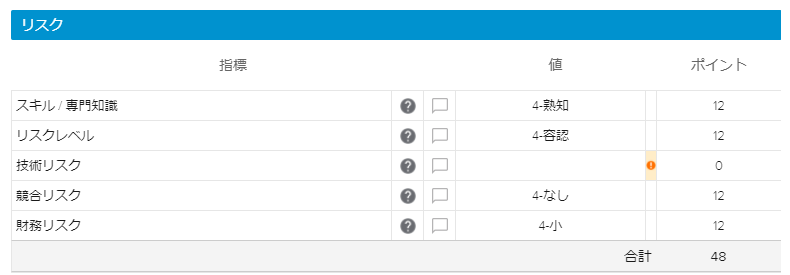プロジェクトの評価は、そのプロジェクトに時間と労力をかける価値があるかどうかを判断するための重要なステップです。プロジェクトのホームページの評価タブには、プロジェクトと説明するためのさまざまなツールとプロジェクトの評価と採点の役に立つ指数が提供されます。
画面上部に表示されるメインツールバーには、プロジェクトの主要な情報とコマンドが表示されます。
メインツールバーの内容は、選択中のタブとプロジェクトがロックされているかどうかによって変わります。
プロジェクトワークスペースで使用できるボタンは、次の通りです。
新規 | 新しいプロジェクトを作成します。 | |
公開 | 現在のプロジェクトのすべての変更を公開するコマンドです。ただし、現在のプロジェクトがプロジェクトの実バージョンの場合に限ります。 | |
編集 | プロジェクト管理ダイアログボックスを開きます。 | |
ロック | 他のユーザーが変更できないよう、プロジェクトをロックします。プロジェクトをロックすると、元に戻すとやり直しコマンドが使えるようになります。 注記 このコマンドは、別のユーザーがすでにプロジェクトをロックしていると利用できません。 | |
ロック解除 | ロックしたプロジェクトのロックを解除します。 注記 このコマンドは、ログインユーザーがプロジェクトをロックした場合にだけ利用できます。 | |
元に戻す | 直前の変更を取り消し、プロジェクトを以前のステータスに戻します。 注記 このコマンドは、ログインユーザーがプロジェクトをロックした場合にだけ利用できます。 | |
やり直し | 元に戻すコマンドを取り消します。 注記 このコマンドは、ログインユーザーがプロジェクトをロックした場合にだけ利用できます。 | |
評価スナップショット管理 | 評価傾向ダイアログボックスを開きます。 | |
スコアテンプレート変更 | プロジェクトの採点と説明に使用するテンプレートを変更します。 | |
接続されたアイデアから更新 | コネクトされたアイデアからスコアと説明のデータを取り込みます。 | |
ベースライン管理 | ベースライン保存ダイアログボックスを開きます。 | |
ワークフローアクション | プロジェクトに関連付けられたワークフロー操作を行い、ワークフローステータスを変更します。 | |
ワークフロー | ワークフロー情報ダイアログボックスを開きます。 | |
その他 | 次のコマンドにアクセスできます。
| |
割り当てのレビュー | 割り当てスケジュール全画面ビューを開きます。 | |
ステータスレポート履歴 | ステータスレポート履歴全画面ビューを開きます。 | |
注記 | 新規注記があるかどうかを示し、注記ダイアログボックスを開きます。 | |
追跡モードにスイッチ | 計画モードから追跡モードに切り替えます。 スケジュール方法が"クリティカルチェーン"の場合にだけ表示されます。 | |
計画モードにスイッチ | 追跡モードから計画モードに切り替えます。 スケジュール方法が"クリティカルチェーン"の場合にだけ表示されます。 |
使用するスコア説明とスコア指標は、スコアテンプレートで初期化できます。スコアテンプレートは、システム管理者がシステムデータワークスペースのアイデアタブとポートフォリオフォルダータブで初期化します。
プロジェクトにスコアテンプレートが設定されていない場合、空白スペースに次のコマンドが表示されます。
テンプレート添付 – システム管理者が定義したグローバルスコアテンプレートリストからテンプレートを選択することができます。
アイデアから挿入 – 選択したアイデアのスコアと説明を自動的にコピーします。このコマンドは、プロジェクトにアイデアがコネクトされていない限り利用できません。
システム管理ワークスペースの定義タブでポートフォリオフォルダーを選択する際、システム管理者が(システムデータワークスペースのポートフォリオフォルダータブで)ポートフォリオフォルダーにスコアテンプレートを設定していると、自動的にそのテンプレートが挿入されます。
選択したプロジェクトにソースオブジェクト(アイデアあるいは種類がビジネスケースのプロジェクト)とのコネクションがあれば、評価タブは入力済みです。この場合、プロジェクトの説明とスコア情報はソースオブジェクトレベルで入力された情報を継承したものです。
プロジェクトのスコア情報を変更しても、ソースオブジェクトのスコアには影響ありません。コネクションに関する詳しい説明は、コネクションと契約をご覧ください。
メインツールバーのスコアテンプレート変更( )ボタンをクリックして、テンプレートを変更することができます。ボタンをクリックすると、グローバルスコアテンプレートリストから新しいテンプレートを選択するよう求められます。テンプレートを変更すると、以前の説明は削除され、スコア指数は初期化されます。
)ボタンをクリックして、テンプレートを変更することができます。ボタンをクリックすると、グローバルスコアテンプレートリストから新しいテンプレートを選択するよう求められます。テンプレートを変更すると、以前の説明は削除され、スコア指数は初期化されます。
スコアと説明は何度も変更されるものなので、メインツールバーの評価スナップショット( )ボタンで開く評価傾向ダイアログボックスを使って、その変遷を(自動的にあるいは手動で)記録しておくことができます。
)ボタンで開く評価傾向ダイアログボックスを使って、その変遷を(自動的にあるいは手動で)記録しておくことができます。
説明サブタブでは、リッチテキストブロックにプロジェクトの詳細を細かく説明することができます。
利用できる説明テキストは、スコアテンプレートによって決まります。
システム管理者は、システムデータワークスペースの評価タブのスコア説明サブタブでスコアの説明項目を定義します。
スコアサブタブでは、指標ごとに値を入力することができます。プロジェクトのスコアはこれらの値を使って計算されます。
利用できるスコア指標は、選択したテンプレートに定義されたものです。システム管理者は、システムデータワークスペースの評価タブのスコア指標サブタブでスコア指標を定義します。
スコアサブタブの各セクションには、スプレッドシートが表示されます。それぞれの指標に値を入力できます。入力した値はポイントに換算され、そのポイントがプロジェクトのスコアとして考慮されます。
指標によっては、システム管理者がデフォルトスコアテンプレートであらかじめ初期値を設定しているものもあります。もちろん初期値を変更して、スコアを調整することができます。
スプレッドシート内のセルには、次の記号も表示されます。
オレンジのセル | 値がまだ入力されていない指標です。 | |
クエスチョンマークアイコン | システム管理者がその指数に関する説明かコメントを残しています。アイコンをクリックすると、対応する情報がポップアップ表示されます。 | |
アクティブではないコメントボタン | その指標に関するコメントがまだ入力されていないことを示します。 クリックするとコメントポップアップが開きます。 | |
アクティブなコメントボタン | その指標に関するコメントが入力されていることを示します。 クリックするとコメントポップアップが開きます。 |
コメントポップアップでは、コメントごとに投稿者の画像あるいはイニシャル、作成者の名前、コメント日付、コメントテキストが表示されます。
コメントポップアップでは、次のツールを利用できます。
アイデアコネクションサブタブは、製品にアイデアがコネクトされていない限り表示されません。選択したプロジェクトにコネクトされたすべてのアイデアをスプレッドシートに表示します。
アイデアコネクションは、名前、スポンサー、発案者、作成日、アイデアフォルダー、スコア、ワークフロー操作の属性で定義されます。
次のツールを利用できます。
注記 | 新規注記があるかどうかを示し、注記ダイアログボックスを開きます。 | |
詳細 | 対応するタスク詳細ダイアログボックスを開きます。 対応するアイデアの書き込み権限を持っていない限り、読取り専用のダイアログボックスとなります。 | |
リンク | 対応するアイデアセンターワークスペースを開きます。 |
アイデアは、アイデアセンターワークスペースのアイデア詳細ビューのコネクションサブタブで(あるいはアイデアワークフローのステータス変更によって)プロジェクトにコネクトされます。